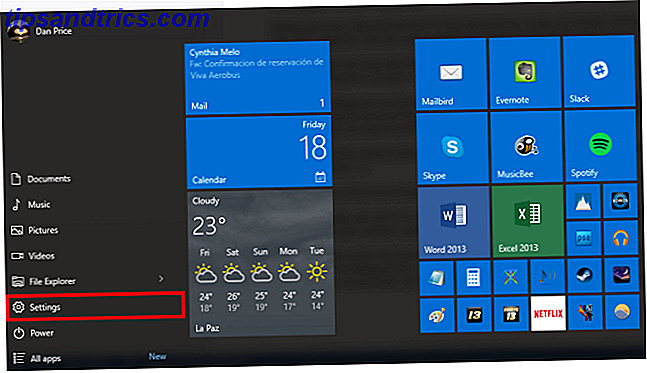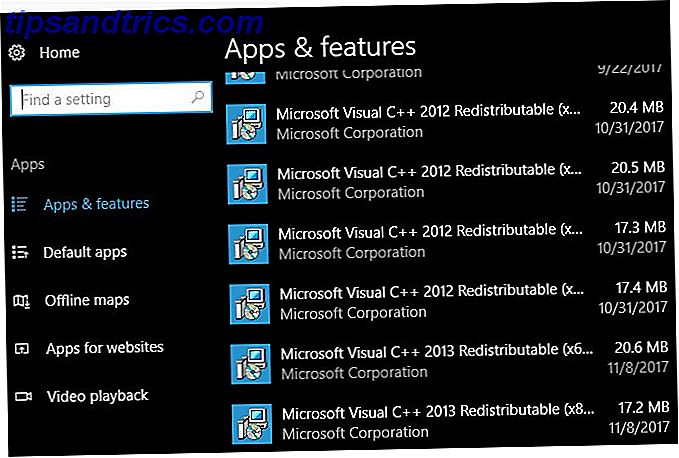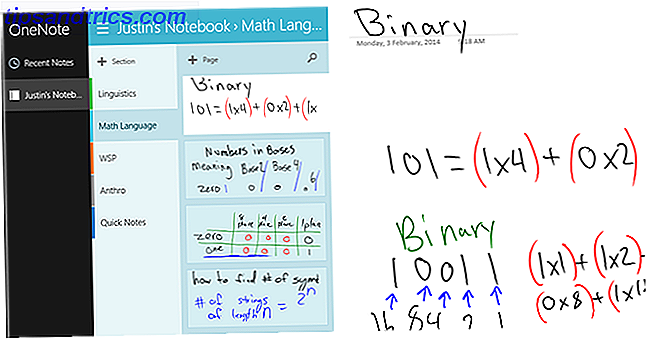Microsoft hat es unglaublich einfach gemacht, auf Erzähler zuzugreifen. So steuern Sie Windows 10: Das Einstellungshandbuch So steuern Sie Windows 10: Das Einstellungshandbuch Das Windows-Kontrollfeld ist auf dem Weg nach draußen. Der Ersatz, die App "Einstellungen", wurde in Windows 10 erheblich verbessert. Wir werden alle seine Geheimnisse für Sie offen legen. Lesen Sie mehr, eine der besten Barrierefreiheitsfunktionen von Windows 7 Funktionen, die ich möchte Windows 10 Had (Fertig rechts) 7 Funktionen Ich wünsche Windows 10 Had (Fertig rechts) Windows 10 ist ein kontroverses Biest. Viele lieben es, andere finden nichts als Fehler. Wir haben Features zusammengefasst, die besser hätten gemacht werden können oder gar fehlen. Weiterlesen .
Anstatt zu den Einstellungen oder zur Systemsteuerung zu navigieren, können Sie die Funktion mit einer einfachen Tastenkombination aktivieren. Das ist richtig, Sie können einfach die Tastenkombination Win + Enter drücken, damit der Computer Ihnen sagt, was auf dem Bildschirm angezeigt wird.
Für alle, die die Funktion nutzen möchten, ist es einfach, sie so einfach einzuschalten. Wenn Sie jedoch kein Fan eines sprechenden Computers sind, kann die Leichtigkeit des Zugriffs tatsächlich ein Ärgernis sein. Wenn Sie jemals Ihren Computer zufällig mit Ihnen sprechen gesehen haben, haben Sie wahrscheinlich die Abkürzung getroffen. Drücken Sie einfach erneut Win + Enter und schalten Sie es aus!
Was, wenn du es so machen willst, dass der Erzähler nicht zurück kommt - jemals? Sie können es tun, aber es ist ein wenig kompliziert. Hier ist was du tust:

- Navigieren Sie zu % systemroot% \ System32
- Klicken Sie mit der rechten Maustaste auf die Datei Narrator.exe
- Klicken Sie auf Eigenschaften
- Klicken Sie auf die Registerkarte Sicherheit und dann auf Erweitert
- Klicken Sie oben im sich öffnenden Fenster auf Ändern
- Schreiben Sie in das leere Textfeld Ihren Benutzernamen
- Schließen Sie das Fenster, und klicken Sie mit der rechten Maustaste erneut auf Narrator.exe
- Klicken Sie auf Eigenschaften und dann erneut auf Erweitert
- Klicken Sie nun in der Liste auf Ihren Benutzernamen und dann auf Bearbeiten
- Entfernen Sie die Kontrollkästchen neben Lesen & Ausführen und Lesen
- Drücke oben unter Besitzer auf Change und schreibe "system" in das leere Textfeld
- drücke OK
Jetzt, wenn Sie versuchen, den Erzähler zu starten, wird nichts passieren! Kein versehentliches Starten mehr!
Verwenden Sie den Erzähler, oder werden Sie ihn für immer deaktivieren? Lass uns wissen!
Bildquelle: Sergey Nivens via ShutterStock